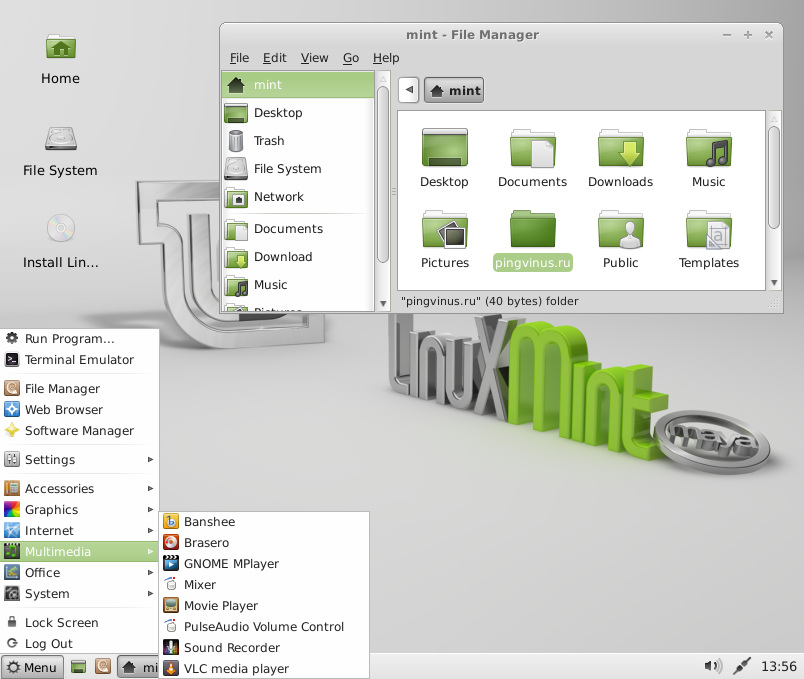Дистрибутив mint: Linux Mint: что это такое и какой тип окружения подходит для вас
Содержание
Представлен дистрибутив Linux Mint 20.1 / Хабр
Seleditor
Время на прочтение
3 мин
Количество просмотров
41K
Блог компании Selectel Open source *Софт
Пару дней назад разработчики Linux Mint выложили новый релиз Linux Mint 20.1, который является продолжением ветки Ubuntu 20.04 LTS. Особенность новинки — полная совместимость с Ubuntu, но разный подход к организации интерфейса пользователя и подбора используемых по умолчанию приложений.
Что касается интерфейса, то пользователи получают классический рабочий стол, отличающийся от GNOME 3. Что касается оболочек, доступны сборки для MATE 1.24 (1.9 ГБ), Cinnamon 4.8 (1.9 ГБ) и Xfce 4.14 (1.8 Гб). Хорошая новость для пользователей Linux Mint 20: он будет получать обновления вплоть до 2025 года.
Что нового в версии 20.1?
- Дальнейшее развитие идей GNOME 2 — в состав дистрибутива включен новый выпуск десктоп-окружения Cinnamon 4.8. Пользователь получает рабочий стол и панель с меню, панелью быстрого запуска, перечнем открытых окон и системным лотком с запущенными апплетами. Разработчики продолжают развивать GNOME Shell и оконный менеджер Mutter в направлении предоставления окружения в стиле GNOME 2. Правда, оформление более современное, кроме того, используются элементы из GNOME Shell, которые дополняют средства классического десктопа.
- Кроме чисто визуальных обновлений, Cinnamon 4.8 оптимизирован с точки зрения производительности. Так, при разрешении 4К отрисовка ускорена примерно на 5%. Кроме того, снижена нагрузка при управлении окнами и ускорено выполнение JavaScript-биндингов CJS. Они переведены на использование JavaScript-движка SpiderMonkey 78 (Mozjs78). Еще один положительный момент — улучшенная совместимость с дополнительными компонентами (spice).
 В меню приложений реализована сортировка результатов поиска по релевантности. Улучшена и поддержка пакетов в формате Flatpak. А еще добавлен режим, который дает возможность отображать панель, лишь когда открыто меню.
В меню приложений реализована сортировка результатов поиска по релевантности. Улучшена и поддержка пакетов в формате Flatpak. А еще добавлен режим, который дает возможность отображать панель, лишь когда открыто меню.
- Появилась поддержка режима suspend-then-hibernate. Он переводит систему сначала в ждущий режим, но если пробуждения нет в течение определенного времени, то происходит переход в глубокий спящий режим.
- Добавлен и менеджер web-приложений, который позволяет создавать ярлыки на часто используемые сайты для быстрого открытия в отдельном окне без элементов интерфейса браузера. То есть используется тот же принцип, что и в случае запуска обычных приложений. Пиктограммы web-приложений показываются в списке задач, в меню и на панели как пиктограммы обычных приложений.
- Для удобства пользователей добавлена программа для просмотра цифрового телевидения Hypnotix, которая дает возможность просматривать телепередачи, видео и сериалы с использованием протокола IPTV.
 Поддерживаются списки воспроизведения в формате M3U. Что касается провайдера, то по дефолту предлагается Free-IPTV.
Поддерживаются списки воспроизведения в формате M3U. Что касается провайдера, то по дефолту предлагается Free-IPTV.
- Для пользователей добавили возможность быстрого доступа к списку наиболее востребованных файлов. Он отображается в отдельной секции меню приложений через отдельный апплет на панели. Избранные файлы отображаются в верхней части списка.
- Полностью переосмыслена поддержка принтеров и сканеров. Так, вместо предложенного ранее пакета ippusbxd возвращено поведение Linux Mint 19.x, основанное на предоставлении драйверов вместо бездрайверного режима IPP. Последний, судя по отзывам пользователей, больше мешал, чем помогал. Что касается пакета с драйверами HPLIP, то он обновлен до версии 3.20.11. В будущем по дефолту будут добавлены компоненты IPP-USB и Sane-Airscan, которые лишены проблем ippusbxd.
- Продолжает развиваться инициатива X-Apps. Ее предназначение — унификация программного окружения в редакциях Linux Mint на базе разных рабочих столов.
 В приложениях X-Apps применены современные технологии (GTK3 для поддержки HiDPI, gsettings и т.п.), но сохранены традиционные элементы интерфейса, такие как панель инструментов и меню. Кроме того, добавлены следующие изменения:
В приложениях X-Apps применены современные технологии (GTK3 для поддержки HiDPI, gsettings и т.п.), но сохранены традиционные элементы интерфейса, такие как панель инструментов и меню. Кроме того, добавлены следующие изменения:
— В текстовый редактор Xed (ответвление от Pluma/Gedit) добавлена возможность автоматического закрытия скобок при редактировании кода.
— В Xviewer появилась возможность настройки основного и дополнительного колес мыши.
— В менеджере фотографий Pix появилась возможность фильтрации изображений по рейтингу.
— Добавлена возможность настройки формата показа часов на экране входа в систему (Slick Greeter).
- В Celluloid по умолчанию включено аппаратное ускорение декодирования видео.
- Менеджер драйверов перевели на PackageKit, одновременно улучшив работу с зависимостями и интерфейсом выбора зависимостей.
- В репозиторий добавлен классический deb-пакет c Chromium.
 Он заменил собой поставляемый в Ubuntu пакет-заглушку, устанавливающий самодостаточную сборку Chromium в формате snap.
Он заменил собой поставляемый в Ubuntu пакет-заглушку, устанавливающий самодостаточную сборку Chromium в формате snap. - На сборочную систему Meson перевели такие компоненты, как cinnamon-control-center, cinnamon-settings-daemon и nemo-extensions.
- Модернизирован интерфейс менеджера обновлений и утилиты mintupload.
- Разработчики перевели систему на унифицированную раскладку каталогов в файловой системе, при которой каталоги /bin, /sbin, /lib и /lib64 указываются как ссылки на /usr/bin, /usr/sbin, /usr/lib и /usr/lib64.
- Что касается прошивок и ядра, то в новом релизе используется linux-firmware 1.187 и ядро Linux 5.4.
Теги:
- linux mint
- дистрибутивы
- линукс
- open source
Хабы:
- Блог компании Selectel
- Open source
- Софт
Всего голосов 34: ↑34 и ↓0 +34
Комментарии
80
ВКонтакте
Telegram
@Seleditor
Пользователь
Комментарии
Комментарии 80
что такое Linux Mint и как его использовать
Сергей Смирнов
Консультант и тренер по цифровой и комплексной безопасности для команд некоммерческих организаций и независимых журналистов.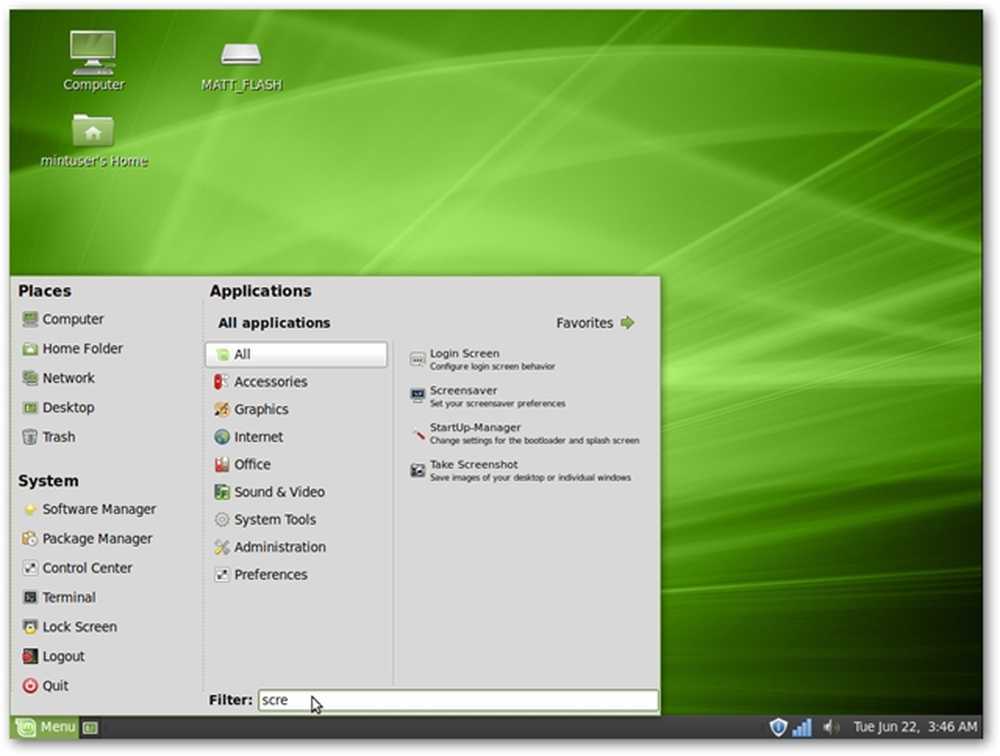
В предыдущей статье мы объяснили, кому, зачем и когда может понадобиться переезд на Linux. Поговорим об одном из самых популярных дистрибутивов для новичков (и не только) — Linux Mint. Для написания этой статьи был использован дистрибутив Linux Mint 20.2 Uma.
Оттенки Linux Mint
Mint предлагает три варианта окружения рабочего стола: Cinnamon, Mate и Xfce. Это часто сбивает с толку новичков. Интернет пестрит статьями на тему «чем они отличаются и что мне выбрать».
Общие советы по выбору окружения рабочего стола такие:
- если хотите красивую оболочку современного вида, а на компьютере у вас хотя бы 4 Гб оперативной памяти (лучше 8 Гб и больше), выбирайте Cinnamon. Это «основной» дистрибутив Mint, самый симпатичный, и в нем скорее всего появляются обновления;
- если памяти мало, и вы готовы немного уступить в смысле «красивостей», попробуйте Mate;
- если нужна совсем легковесная система, а несколько старомодное простенькое оформление вас не расстраивает, возможно, вам понравится Xfce.

Все дистрибутивы 64-битные. Скачать можно с официального сайта.
Не будем пошагово разбирать установку системы: все инструкции доступны в сети. Например, здесь.
Внешний вид Linux Mint
Кнопочка «Меню» в левом нижнем углу напоминает «Пуск». Правее видна панель с активными программами. В нижнем углу справа… минуточку, да это же наш старый знакомый — системный трей (область уведомлений)! С переключателем «русский-английский», регулировкой громкости звука, списком сетей, информацией о заряде батареи, часами…
Рабочий стол Linux Mint с окнами приложений Системный монитор и Калькулятор. Скриншот.
Те, кто ожидал увидеть что-нибудь в духе черно-зеленых экранов боевиков класса «Г» про шпионов и хакеров, будут удивлены. У Linux Mint вполне современный вид, и он напоминает Windows. Это одна из причин, почему его рекомендуют новичкам. Пользователи, привыкшие к традиционной навигации от Microsoft, не будут шокированы новым и неудобным интерфейсом.
Здесь также можно изменить цветовую схему, шрифты в заголовках меню, значки, курсор и настроить под свой вкус прочую интерфейсную красоту.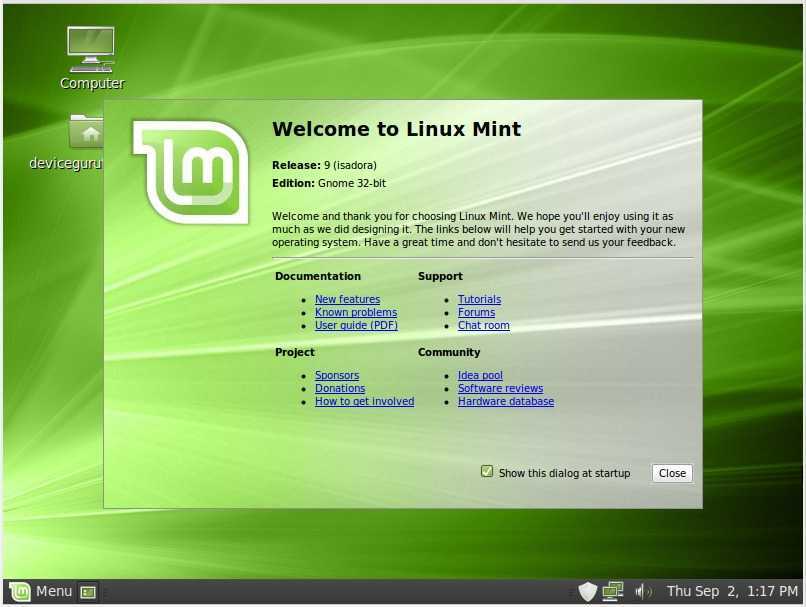
Программы по умолчанию
Их много. Думаю, гораздо больше, чем начинающему пользователю может понадобиться для работы. Вот лишь некоторые.
- Celluloid. Простенький медиаплеер для фильмов и музыки.
- Rhythmbox. Музыкальный центр. Здесь уже можно организовывать свои треки, есть плейлисты.
- Document Scanner. Инструмент для сканирования.
- Drawing. Примитивный графический растровый редактор наподобие старого доброго Paint.
- Pix. Утилита для просмотра изображений.
- Transmission. Торрент-трекер.
- Firefox. Всем известный веб-браузер.
- Thunderbird. Почтовый клиент, еще одно дитя Mozilla.
- Полный офисный пакет LibreOffice: Writer (графический редактор), Calc (электронные таблицы), Impress (презентации), Math (редактор формул), Draw (векторная графика).
LibreOffice Calc, аналог Microsoft Excel. Скриншот.
- Архиватор, калькулятор, утилита для захвата снимков экрана.
- Программы для создания/изменения разделов диска и вообще для работы с дисками.

- Notes. Можно создавать яркие листочки в стиле post-it и наклеивать их на рабочий стол (прекрасно для любителей офлайна).
- File Renamer. Групповое переименование файлов.
- Виртуальная клавиатура.
- GnuPG. Знаменитая шифровальная программа.
- Запись образа на USB-накопитель. Можно, например, без каких-либо посторонних утилит сделать загрузочную флешку с Linux.
- Просмотр документов. Например, PDF.
- Текстовый редактор. Аналог «Блокнота» Windows.
- Менеджер файлов. Называется нехитро — «Файлы».
- Мониторинг системных ресурсов, статистика энергопотребления, отчеты о системе.
- Поддержка принтеров.
- Менеджер обновлений. Можно настраивать на разные режимы.
- Менеджер программ. Установка любой из множества интересных программ одним щелчком мыши.
- Терминальный режим.
- Настройки любых системных компонентов от ноутбучного тачпада до цветовой температуры монитора.
Установка дополнительных программ
Самый простой способ установки новых программ — встроенная утилита «Менеджер программ».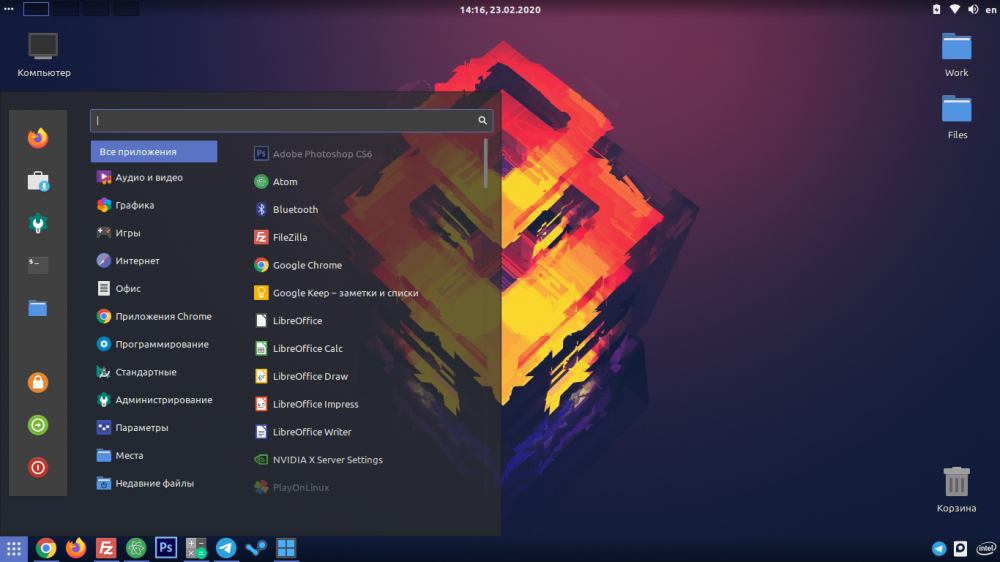
Выбираем «Меню» — «Администрирование» — «Менеджер программ». Вам предложат несколько популярных программ, перечень категорий («Аудио и видео», «Графика», «Интернет» и др.) и поисковую строку. Находите нужную программу и нажимаете зеленую кнопку «Установить».
При желании для установки программ можно воспользоваться менеджером пакетов Synaptic. Если не можете найти нужную программу в менеджерах, попробуйте воспользоваться для установки командной строкой. Звучит страшнее, чем в реальности: на сайте разработчика программы вы всегда найдете короткую инструкцию.
Многие программы доступны в портативных версиях. Такая программа будет выглядеть как единственный файл (.Appimage). Он включает все необходимые библиотеки и не требует установки. Достаточно скачать файл на диск, открыть свойства файла (клик правой кнопкой мыши) и разрешить его запуск в качестве программы. Этот дополнительный шаг придуман для безопасности.
Для обновления системы и программ есть «Менеджер обновлений».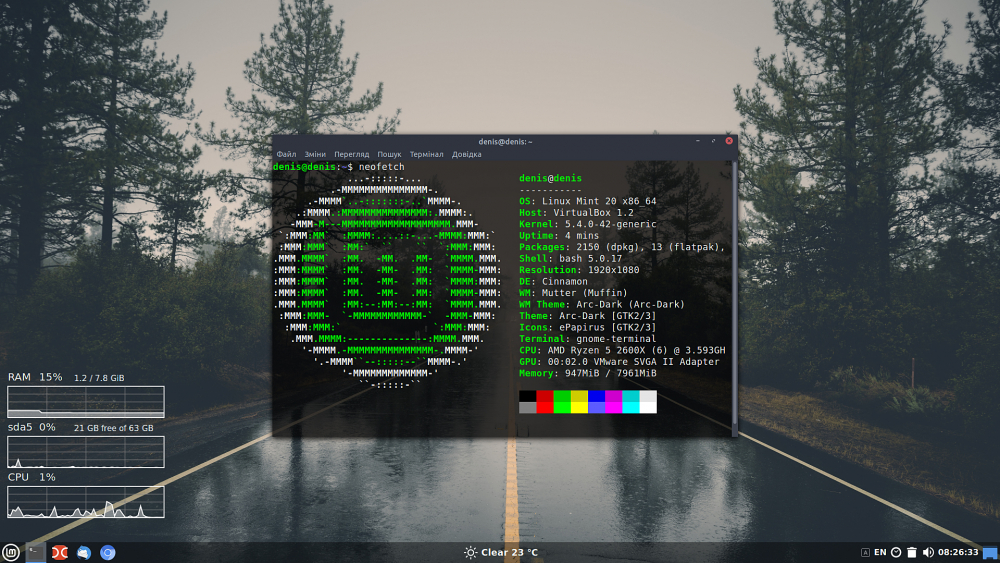 Можно запускать установку обновлений вручную, а можно настроить автоматический режим.
Можно запускать установку обновлений вручную, а можно настроить автоматический режим.
Менеджер программ Linux Mint. Скриншот.
Безопасность Linux Mint
Linux, в принципе, считается более безопасной средой, чем Windows. Операционная система от Microsoft несравнимо популярнее Linux на обычных компьютерах и ноутбуках (не серверах). Особенно много поклонников «окошек» в самой уязвимой категории пользователей — среди новичков. А значит, создатель компьютерного вируса имеет заметно больше шансов на успех со своим «детищем» в Windows, чем в Linux.
Кроме того, сама архитектура Linux не позволит пользователю-новичку постоянно работать с правами администратора и с легкостью запускать файлы .exe, столь любимые вирусами. Даже для скачанного из сети файла .Appimage, как сказано выше, требуется специальное осознанное действие, иначе файл просто не запустится. Открытый код Linux тоже играет не последнюю роль в обнаружении ошибок и уязвимостей.
Это не значит, что Windows критически и безнадежно опасна, а Linux наоборот.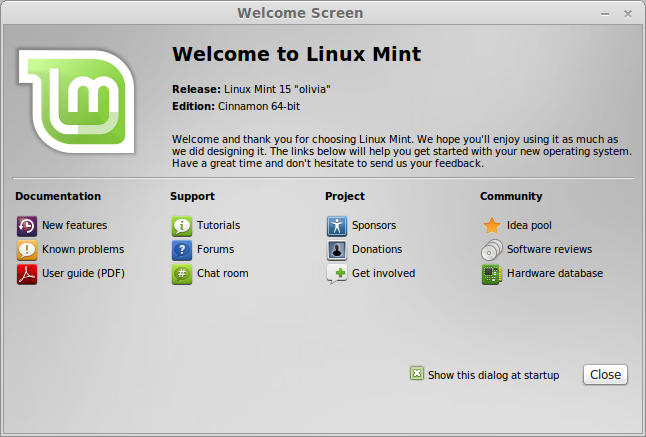 В последние годы корпорация Microsoft много сделала для безопасности своей операционной системы. И давайте не забывать о социальной инженерии (в частности, о фишинге), когда злоумышленники используют не столько технические знания, сколько человеческий фактор и собранные сведения о жертве. Если пользователь сам открывает двери злодею, не стоит уповать на технические средства.
В последние годы корпорация Microsoft много сделала для безопасности своей операционной системы. И давайте не забывать о социальной инженерии (в частности, о фишинге), когда злоумышленники используют не столько технические знания, сколько человеческий фактор и собранные сведения о жертве. Если пользователь сам открывает двери злодею, не стоит уповать на технические средства.
Однако в Linux Mint есть возможности для обеспечения безопасности. Это, в первую очередь, шифрование носителей данных (LUKS). Его можно включить уже при установке операционной системы. Как и в Windows, имеется возможность создать учетные записи для разных пользователей и защитить их паролями. Есть брандмауэр (здесь он называется солидно — «Межсетевой экран»), а программ для резервного копирования целых две. «Резервное копирование» позволяет сохранить копию ваших пользовательских файлов и вообще домашней папки (и восстановить из резервной копии — при необходимости). А утилита Timeshift предназначена для создания «снимков системы».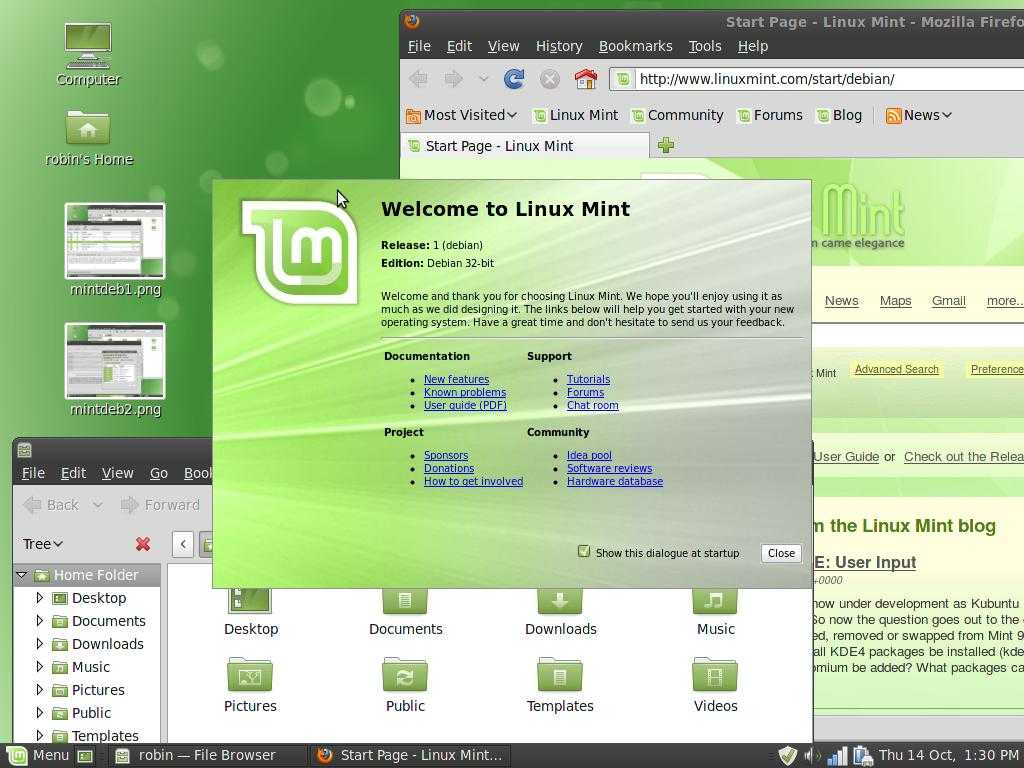 Они могут быть весьма полезны, например, при желании восстановить «как было» на другом компьютере.
Они могут быть весьма полезны, например, при желании восстановить «как было» на другом компьютере.
Разумеется, вы можете добавить самые разные программы сторонних разработчиков для обеспечения дополнительной безопасности. Многие из них имеют версии для Linux. Примеры — шифровальная программа VeraCrypt, парольные менеджеры Bitwarden и KeePassXC.
В заключение
Я давно и с удовольствием использую Linux Mint на некоторых своих устройствах. Порой участники событий, где я выступаю со слайдами или демонстрацией сайтов, даже не подозревают, что перед ними на большом экране вовсе не Windows, а принципиально иная операционная система.
В этой статье я не ставил задачу подробно рассказать обо всех возможностях Linux Mint или обсуждать ее технические особенности. Просто мне бы хотелось, чтобы большее число читателей рассмотрели для себя вариант перехода на Linux (возможно, Linux Mint) как альтернативу привычной дилемме «Windows или macOS».
О Linux Mint — Linux Mint
О Linux Mint — Linux Mint
Linux Mint — один из самых популярных настольных дистрибутивов Linux, которым пользуются миллионы людей.
Это одна из лучших альтернатив Microsoft Windows и Apple MacOS.
Назначение
Целью Linux Mint является создание современной, элегантной и удобной операционной системы, одновременно мощной и простой в использовании.
Некоторые из причин успеха Linux Mint:
- Он работает сразу после установки, с полной мультимедийной поддержкой и чрезвычайно прост в использовании.
- Это бесплатно и с открытым исходным кодом.
- Это инициатива сообщества. Пользователям рекомендуется отправлять отзывы о проекте, чтобы их идеи можно было использовать для улучшения Linux Mint.
- Основанный на Debian и Ubuntu, он предоставляет около 30 000 пакетов и один из лучших менеджеров программного обеспечения.
- Это безопасно и надежно — благодаря консервативным обновлениям программного обеспечения, уникальному диспетчеру обновлений и надежной архитектуре Linux.
- Linux Mint требует минимального обслуживания (без регрессий, без антивируса, без антишпионского ПО и т.
 д.).
д.).
История
В 2021 году Linux Mint отпраздновал свое 15-летие. Давайте вспомним, как все это началось, и некоторые события, которые помогли сформировать то, чем мы являемся сегодня.
2006
Статьи и обзоры
Клеман Лефевр, французский разработчик, ныне известный как Клем, писал обзоры и руководства для различных сайтов Linux. Для размещения своих статей он запустил веб-сайт под названием «Linux Mint».
2006
Ранние выпуски
Через некоторое время он начал понимать, что сообщество хочет от дистрибутива, и начал реализовывать решения общих проблем. В августе 2006 года была выпущена Linux Mint 1.0 «Ada», основанная на Kubuntu 6.06.
В ноябре 2006 года он перешел на рабочий стол GNOME с Linux Mint 2.0 «Barbara» на базе Ubuntu 6.10.
01 Рабочий стол GNOME
02 Мультимедийные кодеки
03 Улучшена поддержка Wi-Fi и NVIDIA
04 Добавлены параметры конфигурации
2007
Новая цель
Проект чрезвычайно популярен и быстро развивается. Сформирована команда, открыты форумы, чаты и сайт.
Сформирована команда, открыты форумы, чаты и сайт.
К моменту выпуска Linux Mint 3.0 «Cassandra» у проекта появился новый логотип, собственная идентичность и стремление конкурировать с Windows и Mac OS.
01 Меню отфильтрованных приложений
02 Магазин приложений
03 Управление дисками
04 Поддержка NTFS
2007-2010
Развитие и рост
Linux Mint поднимается на вершину и присоединяется к Ubuntu в качестве одного из самых популярных настольных компьютеров на рынке.
Между Linux Mint 4.0 «Daryna» и Linux Mint 9.0 «Isadora» все больше и больше инструментов делают Linux Mint уникальным: mintupdate, mintinstall, mintdisk, mintmenu, mintdesktop, mintnanny, mintbackup, mintstick, mintwelcome, mintupload…
01 Менеджер обновлений
02 Уникальные возможности
03 Разработано много инструментов Mint
2010
Усовершенствованный рабочий стол
В Linux Mint есть рабочий стол, основанный на GNOME 2, который совершенствовался более 5 лет. Он полнофункциональный, чрезвычайно стабильный и очень популярный.
Он полнофункциональный, чрезвычайно стабильный и очень популярный.
2011
Травматический выпуск
Когда GNOME 3 заменяет GNOME 2, это катастрофа для Linux Mint. Многие функции (панель, трей, меню и т. д.) отсутствуют, и ни рабочий стол, ни движок тем, ни инструментарий не стабильны.
Несмотря на повторную реализацию большинства отсутствующих функций, выпуск Linux Mint 12 «Lisa» на основе GNOME 3 недостаточно хорош и по сей день рассматривается командой как регресс.
Чтобы гарантировать свое будущее, Linux Mint решает расширить масштабы своего развития и инвестирует в 2 альтернативы GNOME 3: MATE, совместный проект, который состоит в переименовании GNOME 2 и возвращении его, и Cinnamon, проект Mint, который заключается в адаптации GNOME 3 и превращении его в полнофункциональный рабочий стол.
2012-настоящее время
Современная эпоха
С 2012 года Linux Mint постепенно улучшает то, что становится все более и более совершенным рабочим столом.
Команда ускорила разработку, сосредоточившись на трех настольных версиях (Cinnamon, MATE и Xfce) и приняв в 2014 году решение использовать только выпуски с долгосрочной поддержкой.
Акцент делается на количестве и качестве, на том, чтобы делать меньше, чтобы делать это лучше, и на том, чтобы угодить существующим пользователям, а не пытаться привлечь новых.
После успеха Cinnamon и его совместимости с другими дистрибутивами Linux Mint также начала разрабатывать решения для разных дистрибутивов и компьютеров. В настоящее время часть программного обеспечения, разработанного Linux Mint, используется во многих других дистрибутивах, а отчеты об ошибках и развитие поощряются за счет вклада людей, не входящих в сообщество Linux Mint.
Ввод монет в обращение | Как делают монеты
Стефани Мередит
21 сентября 2020 г.
Монетный двор США выпускает более 10 миллиардов монет в год. Но он не распространяет находящиеся в обращении монеты среди населения.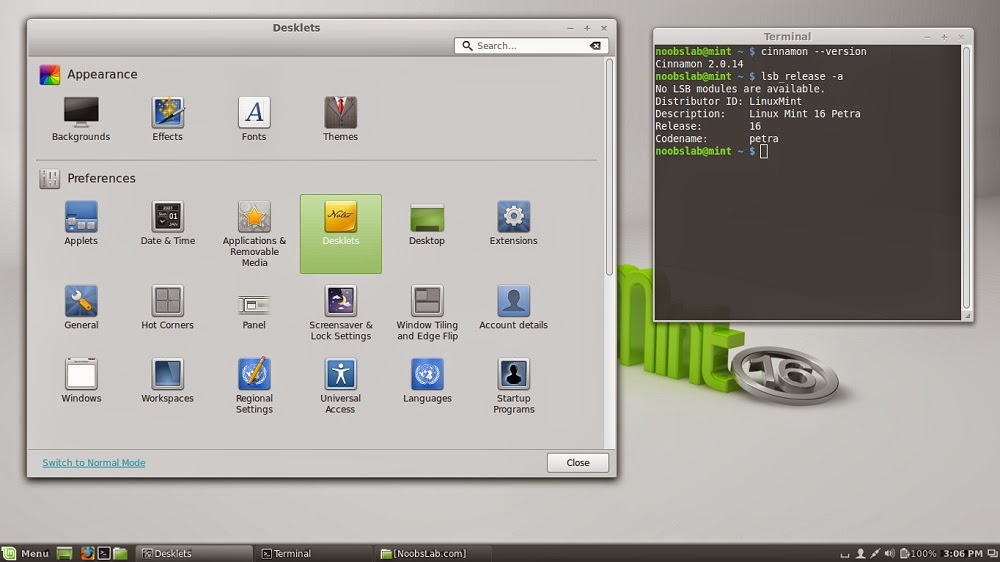 Монетный двор полагается на Федеральные резервные банки, чтобы пустить монеты в обращение. Узнайте о том, как пенни, пятаки, десять центов и четвертаки попадают в обращение и попадают к вам в руки.
Монетный двор полагается на Федеральные резервные банки, чтобы пустить монеты в обращение. Узнайте о том, как пенни, пятаки, десять центов и четвертаки попадают в обращение и попадают к вам в руки.
Монетный двор — орган, выпускающий монеты. Он устанавливает производственные номера и делает монеты. Большинство находящихся в обращении монет производится на предприятиях Монетного двора в Филадельфии и Денвере.
Федеральная резервная система отвечает за запасы монет в обращении в стране и распределение монет среди депозитарных учреждений (банков, кредитных союзов). Федеральные резервные банки покупают монеты у Монетного двора по номинальной стоимости.
Монетный двор и Федеральная резервная система работают вместе, чтобы ввести монеты в обращение в соответствии с описанным ниже процессом.
- Федеральная резервная система отправляет заказы на монеты Монетному двору.
Федеральная резервная система составляет 12-месячный скользящий прогноз для Монетного двора. Он также отправляет ежемесячные заказы на монеты.
Он также отправляет ежемесячные заказы на монеты. - Монетный двор определяет производственные номера.
Монетный двор использует прогноз и заказы на монеты, чтобы установить производственные номера для каждого номинала. Он также учитывает долгосрочный спрос со стороны населения и сезонные тенденции, требующие большего количества монет в обращении в определенное время года, например, в праздничные дни. - Монетный двор производит монеты.
Монетный двор выпускает в обращение новые пенни, пятаки, десятицентовики и четвертак. Узнайте об этом процессе во второй части этой серии. - Монетный двор транспортирует монеты в Федеральные резервные банки.
Бронированные автомобили и грузовики доставляют монеты из Монетного двора Филадельфии или Денвера в 28 отделений резервных банков и более чем в 100 монетоприемников частного сектора. Монетные терминалы обслуживаются службами бронетранспортеров, нанятыми по контракту с Федеральной резервной системой.
- Федеральные резервные банки распределяют депозитные учреждения.
Депозитарные учреждения резервных банков размещают заказы на монеты. Бронетранспортеры перевозят монеты от монетоприемников в депозитарные учреждения. - Монеты поступают в обращение и циркулируют между банками, предприятиями и людьми .
Депозитарные учреждения выпускают в обращение новые монеты путем обмена ими со своими клиентами, как юридическими, так и физическими лицами. Они также передают монеты другим банкам, которые не являются депозитарными учреждениями при резервных банках.
Затем новые монеты становятся частью цикла обращения.
Цикл обращения монет
Новые монеты составляют менее 20 процентов от общего количества монет в обращении. Остальные – это монеты, выпущенные в предыдущие годы, которые продолжают циркулировать. Средний срок жизни монеты составляет около 30 лет.
Монеты обращаются между банками, предприятиями и людьми.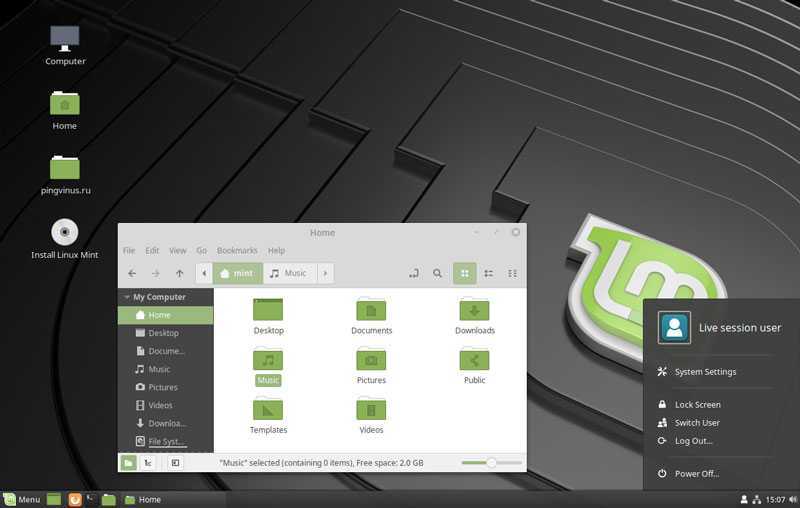

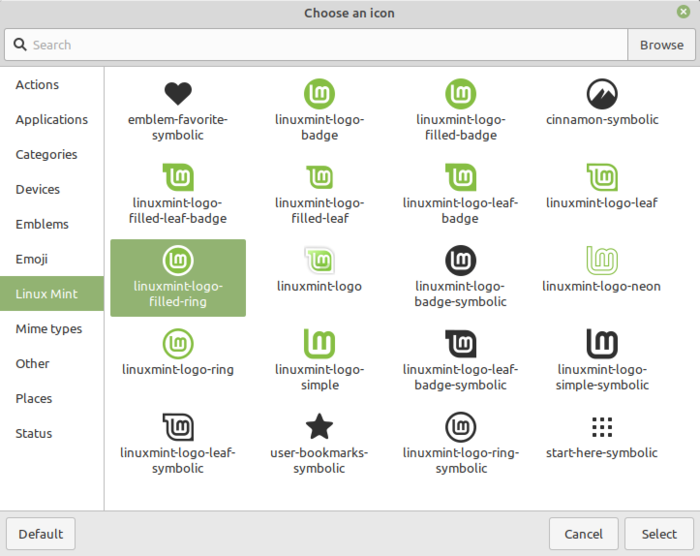 В меню приложений реализована сортировка результатов поиска по релевантности. Улучшена и поддержка пакетов в формате Flatpak. А еще добавлен режим, который дает возможность отображать панель, лишь когда открыто меню.
В меню приложений реализована сортировка результатов поиска по релевантности. Улучшена и поддержка пакетов в формате Flatpak. А еще добавлен режим, который дает возможность отображать панель, лишь когда открыто меню.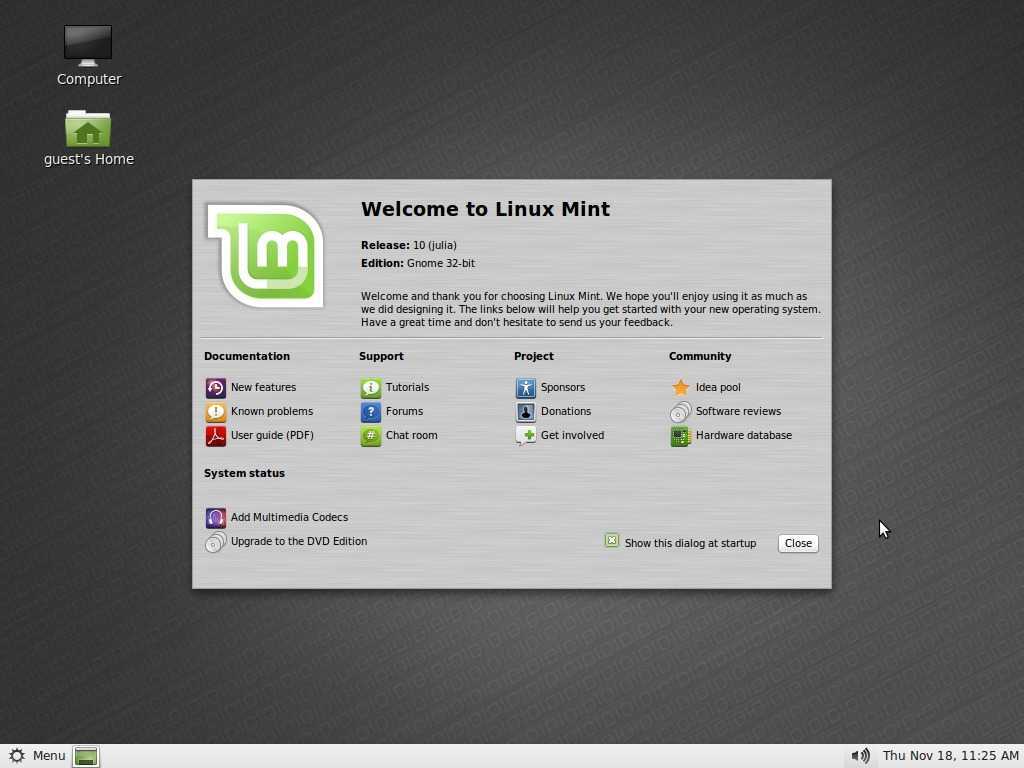 Поддерживаются списки воспроизведения в формате M3U. Что касается провайдера, то по дефолту предлагается Free-IPTV.
Поддерживаются списки воспроизведения в формате M3U. Что касается провайдера, то по дефолту предлагается Free-IPTV.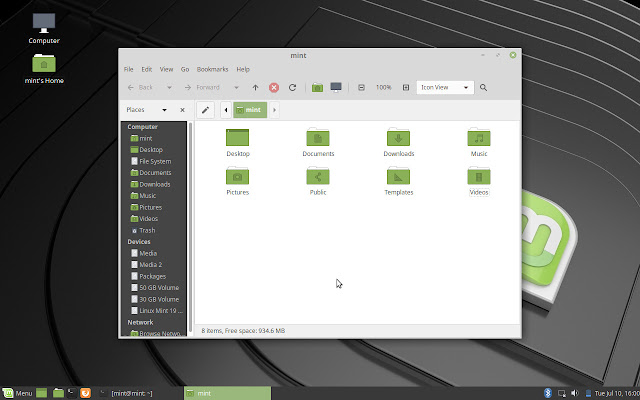 В приложениях X-Apps применены современные технологии (GTK3 для поддержки HiDPI, gsettings и т.п.), но сохранены традиционные элементы интерфейса, такие как панель инструментов и меню. Кроме того, добавлены следующие изменения:
В приложениях X-Apps применены современные технологии (GTK3 для поддержки HiDPI, gsettings и т.п.), но сохранены традиционные элементы интерфейса, такие как панель инструментов и меню. Кроме того, добавлены следующие изменения: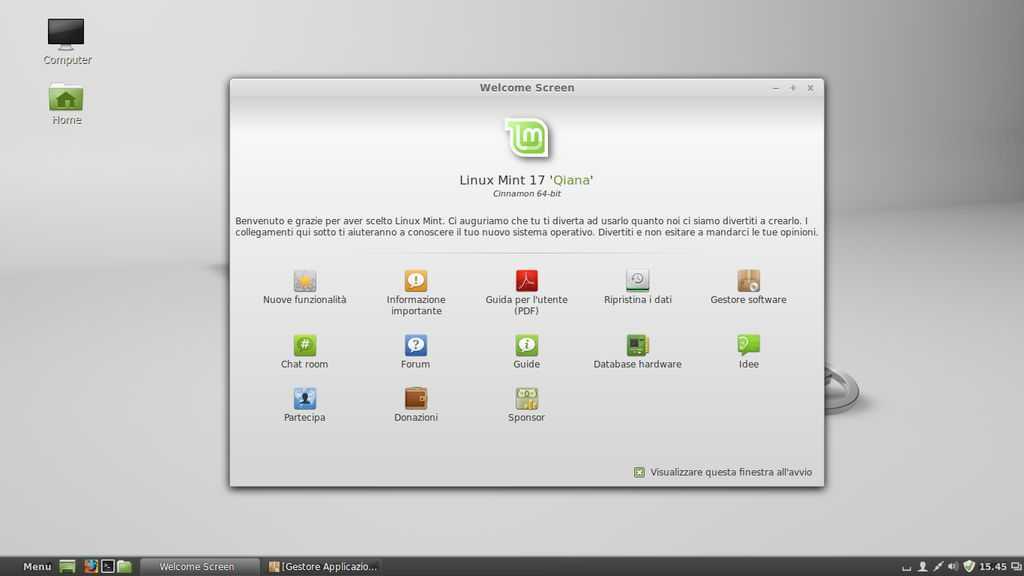 Он заменил собой поставляемый в Ubuntu пакет-заглушку, устанавливающий самодостаточную сборку Chromium в формате snap.
Он заменил собой поставляемый в Ubuntu пакет-заглушку, устанавливающий самодостаточную сборку Chromium в формате snap.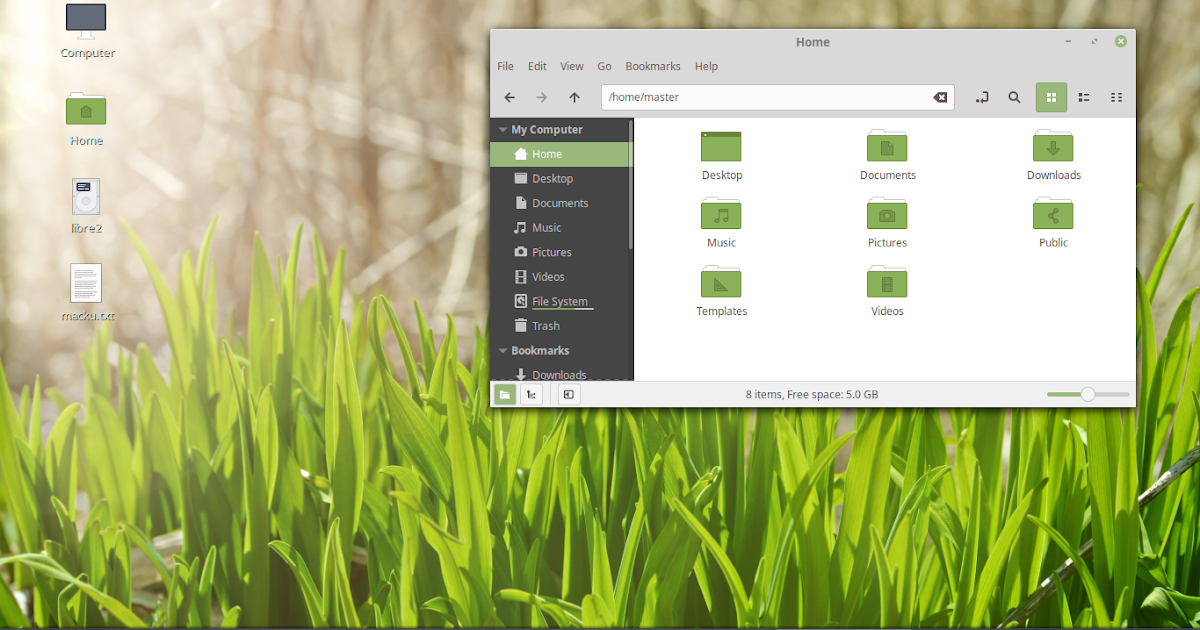
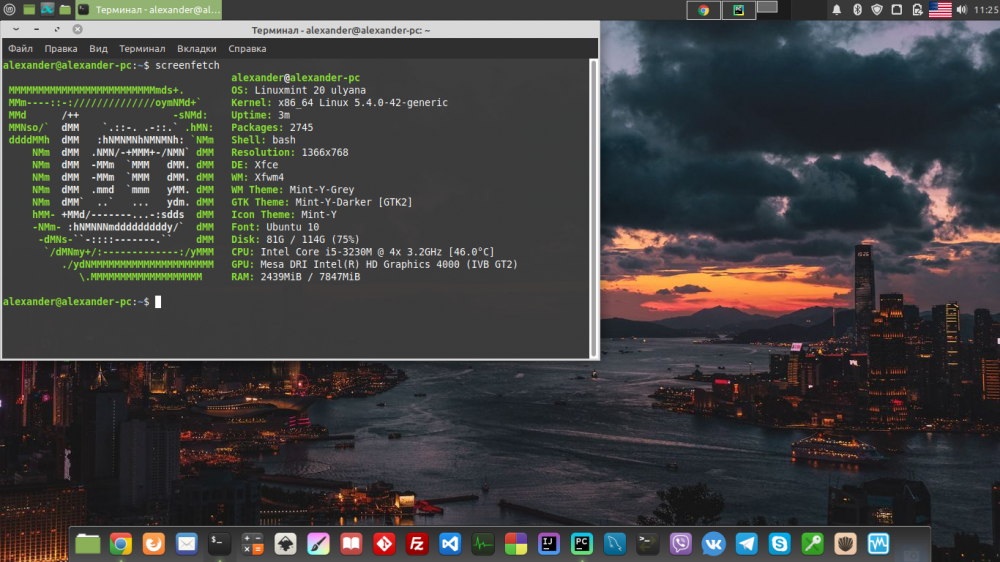 д.).
д.). Он также отправляет ежемесячные заказы на монеты.
Он также отправляет ежемесячные заказы на монеты.